11.3. GNOME システムメニューを使用した Wi-Fi ネットワークへの接続
GNOME システムメニューを使用して、wifi ネットワークに接続できます。初めてネットワークに接続するとき、GNOME は NetworkManager 接続プロファイルを作成します。接続プロファイルを自動的に接続しないように設定した場合、GNOME システムメニューを用いて、既存の NetworkManager 接続プロファイルを使用して wifi ネットワークに手動で接続することもできます。
注記
GNOME システムメニューを使用して初めて wifi ネットワークへの接続を確立する場合、一定の制限があります。たとえば、IP アドレス設定を構成することはできません。この場合、最初に接続を設定します。
前提条件
- ホストに wifi デバイスがインストールされている。
- ハードウェアスイッチがある場合は、wifi デバイスが有効になっている。
手順
- トップバーの右側にあるシステムメニューを開きます。
-
Wi-Fi Not Connectedエントリーを展開します。 Select Networkをクリックします。
- 接続する wifi ネットワークを選択します。
-
Connectをクリックします。 -
このネットワークに初めて接続する場合は、ネットワークのパスワードを入力し、
Connectをクリックします。
検証
トップバーの右側にあるシステムメニューを開き、wifi ネットワークが接続されていることを確認します。
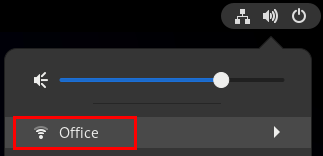
ネットワークがリストに表示されていれば、接続されています。
ホスト名または IP アドレスに ping を実行します。
# ping -c 3 example.com